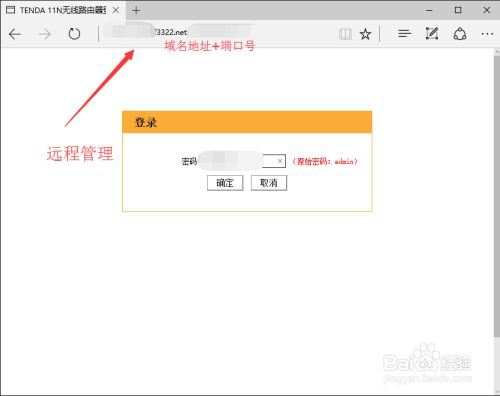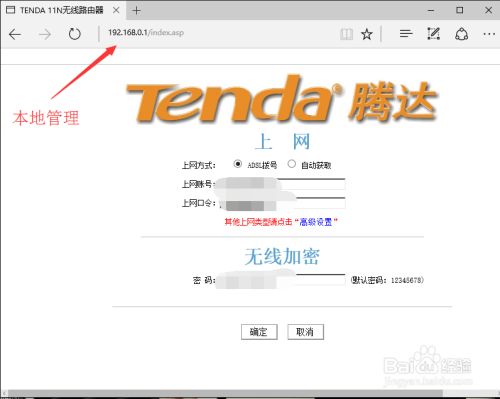一、怎样设置华硕路由器
在开始使用华硕路由器APP之前,首先需要先连接两条线到路由器
将您的网络运营商 (ISP) 提供的网线从光猫(调制解调器)连接到路由器的WAN接口,WAN接口上方有个地球标志 (WAN接口为蓝色)
将路由器接上电源线。DCIN 端口旁边有注明”DCIN”,(参照图片中绿框处)

请点击输入图片描述
当所有的线都连接完成后,请按下路由器背后的电源键 (参照图片中红框处),将路由器开机。
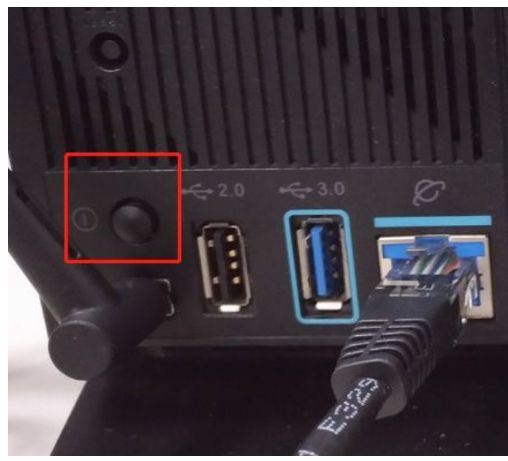
请点击输入图片描述
安装 华硕路由器APP
请扫描下方二维码安装华硕路由器APP
注意:安卓客户端请使用微信以外的浏览器扫码安装
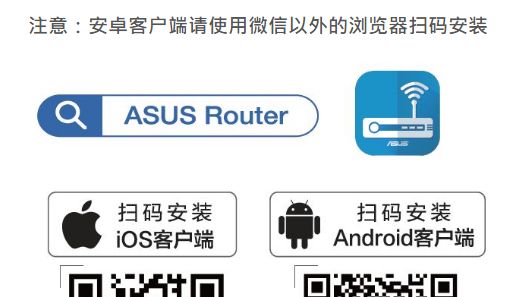
请点击输入图片描述
* 仅支持iOS 11.0 或 以上版本 (适用于iPhone,iPad及iPod touch)
* Android 最低版本需求: 5.0 或 以上版本
设置 华硕路由器APP
1. 打开华硕路由器APP
建议设置华硕路由器APP前,先开启手机的无线、蓝牙、GPS功能。

请点击输入图片描述
2. 点击 设置

请点击输入图片描述
3. 按型号点击对应的内容
4. 请 允许 获得位置信息
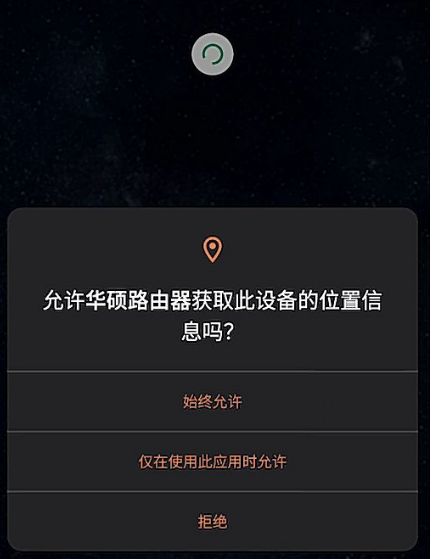
请点击输入图片描述
5. 点击路由器的网络名称(SSID)
路由器默认的网络名称可以在路由器机身贴纸上看到 SSID: ASUS_XX (如下图红框处)
其中XX将依据路由器的2.4GHz MAC地址最后两位进行替换
6. 点击 开始
7. 将自动侦测您的网络连线方式,若为PPPoE拨号上网,请按提示输入网络运营商(ISP)提供的账号密码。
8. 设置路由器无线网络名称SSID ,点击 下一步
注意:如果您需要分开设置2.4GHz和5GHz网络,请开启此功能并分开设置各频段的无线网络名称和密码。
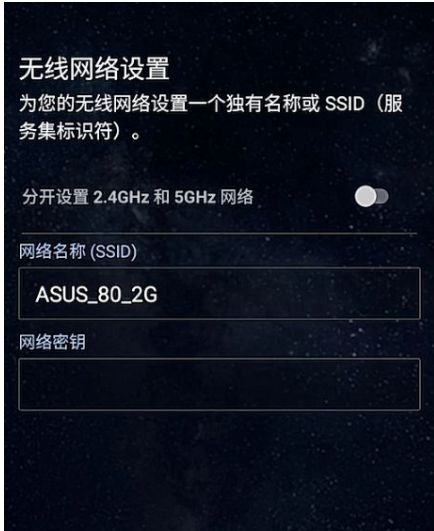
请点击输入图片描述
9. 设置作为登录路由器设置页面的账号和密码,点击 下一步
设置完成后,请等待路由器重启
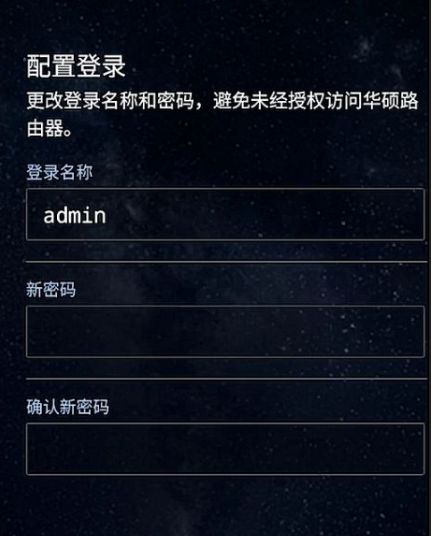
请点击输入图片描述
10. 进入路由器设置页面后,会提示“启动远程连接”,若需要在外网通过华硕路由器APP访问路由器设置页面请点击 确定。
注意: 如果华硕路由器APP主页画面未显示,请重新连接无线,且退出华硕路由器APP重新进入。
11. 设置完成后将进入华硕路由器APP主页
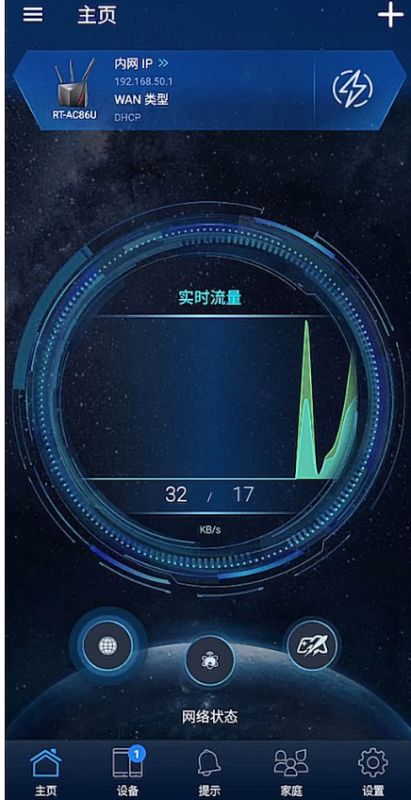
请点击输入图片描述
二、路由器怎么远程登录
首先登陆路由器管理界面,在路由器背面的铭牌上可以找到“路由器管理地址”及“用户名”和“登陆密码”。在这里以“腾达”路由器为例。

2
打开浏览器,输入“http://192.168.0.1”及默认密码“admin”即可登陆路由器管理界面。
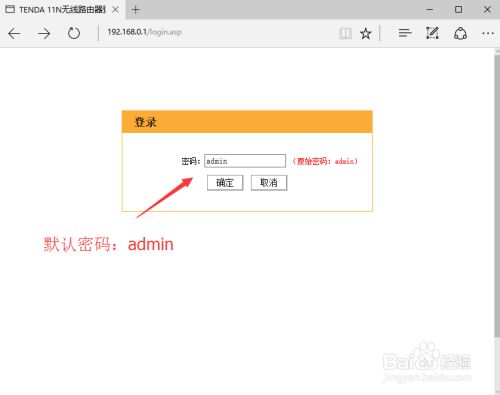
3
接着点击“高级设置”按钮进入详细设置界面。
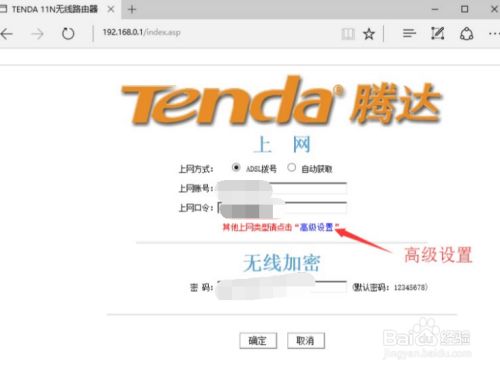
切换到“安全设置”选项卡,点击“远端WEB管理”选项,然后勾选“启用”项。
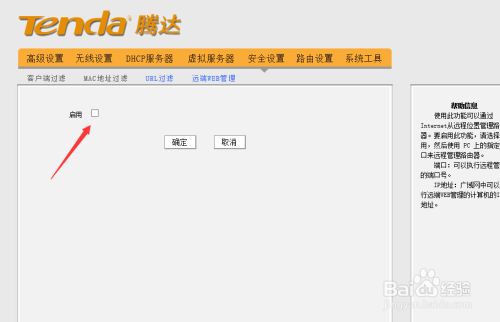
接着输入“端口号”和“IP地址”,并点击“确定”。(注:端口号可以输入1~65535之间的任意一个数。IP地址输入0.0.0.0是方便管理,当然也可以固定IP地址,这样更安全。我这里就用0.0.0.0,这样在外面随便一台电脑都可以进行远程管理了)
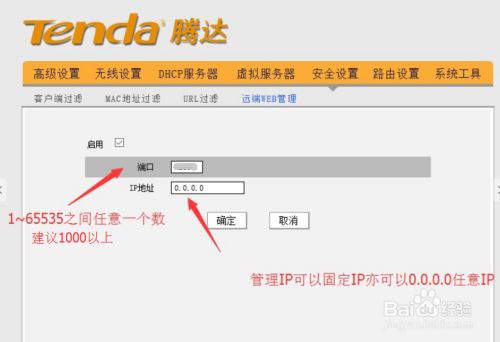
切换到“系统工具”选项卡,选择“DDNS”,并“启用”DDNS服务。这里就需要去注册一个动态域名了,腾达路由器上正好附带注册网址,直接点击“去注册”。
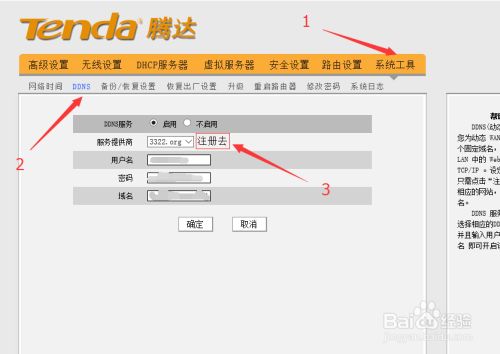
怎么注册的就不用说了吧,相信大家都会。注册完成之后登录进去。
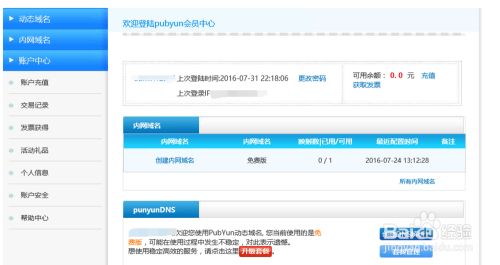
然后点击“动态域名”选项卡,选择“域名列表”选项,点击“创建动态域名”。

输入你想要的域名前缀,查询一下看有没有被使用,如果没有被使用的话那就可以用了。
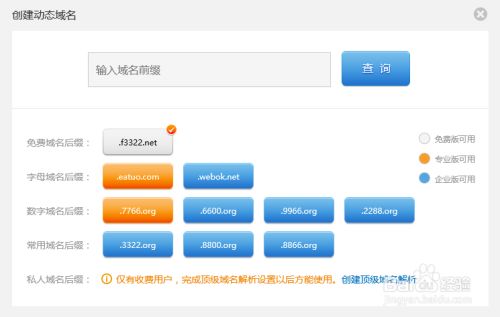
现在转到路由器的DDNS设置里,启用DDNS服务,服务提供商选择3322.org,用户名和就输入你登录公云用的用户名和密码,域名输入你注册成功的动态域名地址,
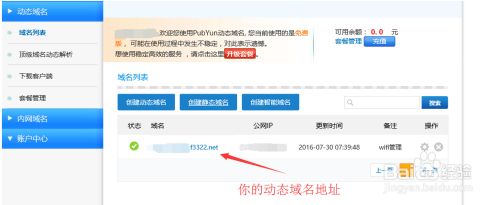
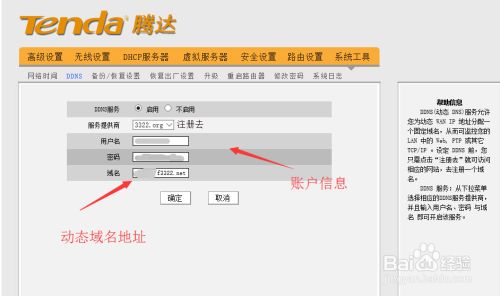
确认无误后点击“确定”按钮。重新启动一下路由器,新的设置才回生效。
现在我们试一下,直接在浏览器里输入动态域名地址+端口号,看能不能进入路由管理页面。(端口号是第五步设置的那个端口号)
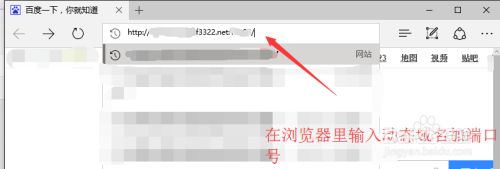
配置完成,可以进行远程管理啦。